win10系统损坏进不去怎么重装系统
分类:win10教程 发布时间:2023-01-11 09:20:05
工具/原料:
系统版本:windows10系统
品牌型号:联想小新air14
软件版本:小白一键重装系统12.6.49.2290+1个8g以上的空白u盘
方法/步骤:
方法一:重置win10系统(电脑能进修复模式的情况)
1、首先重启win10电脑,出现开机LOGO 时,按住电源键强制关机,重复类似的开关机三次进入自动修复界面。
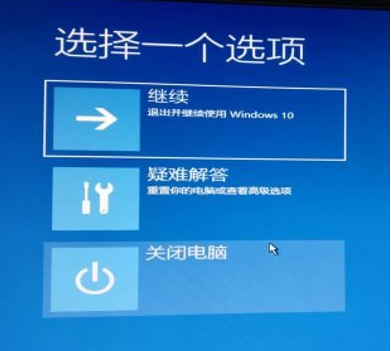
2、如果可以进入“ 自动修复 ”界面,那就可以重置win10系统了,首先点击“ 高级选项 ”。
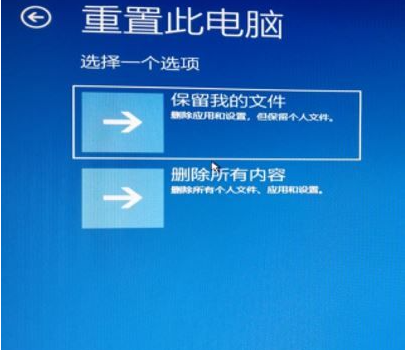
3、选择“ 疑难解答 ”,然后点击重置,进行重置电脑。
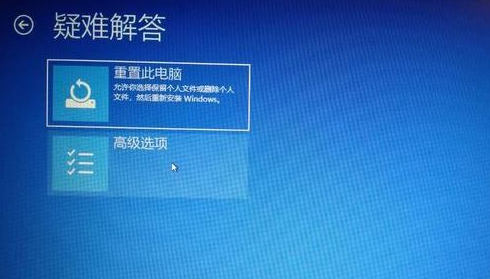
4、这时就进入了“ 重置此电脑 ”阶段。

5、如果没有重要的文件,直接选择“ 删除所有内容 ”,再重置此电脑。如果有重要资料就选择第一项“ 保留我的文件 ”。
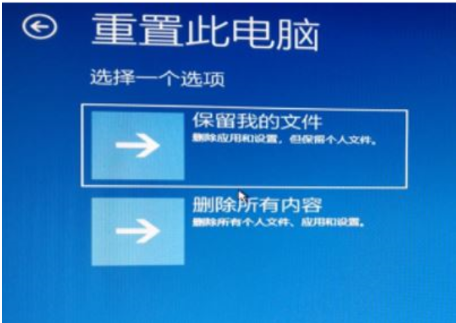
6、点击“ 仅限安装了Windows的驱动器 ”,等待重置完毕,电脑就可以正常启动了。

方法二:制作u盘重装win10系统(电脑完全进不去系统)
如果说无法启动进入修复界面的话,我们就可以考虑制作u盘启动盘重装新的win10系统解决了,具体的步骤可参照以下:
1、先在能用的电脑上安装小白一键重装系统,然后插入u盘,选择制作系统模式进入。
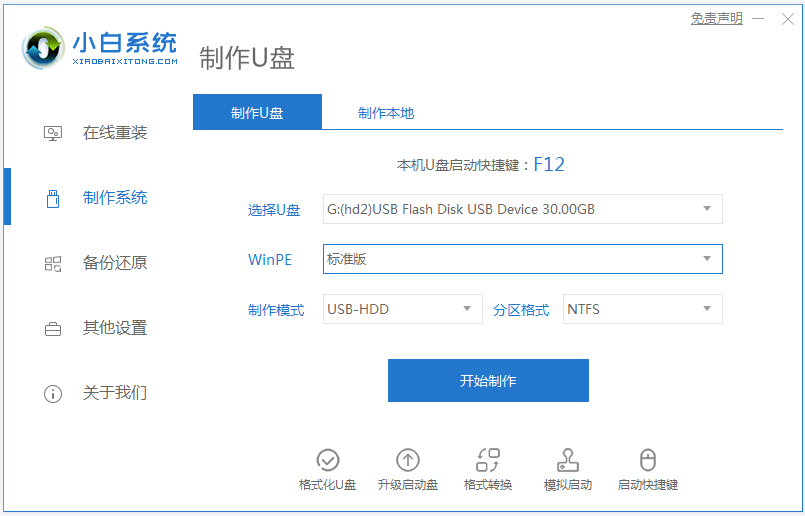
2、选择win10系统,点击开始制作启动盘。
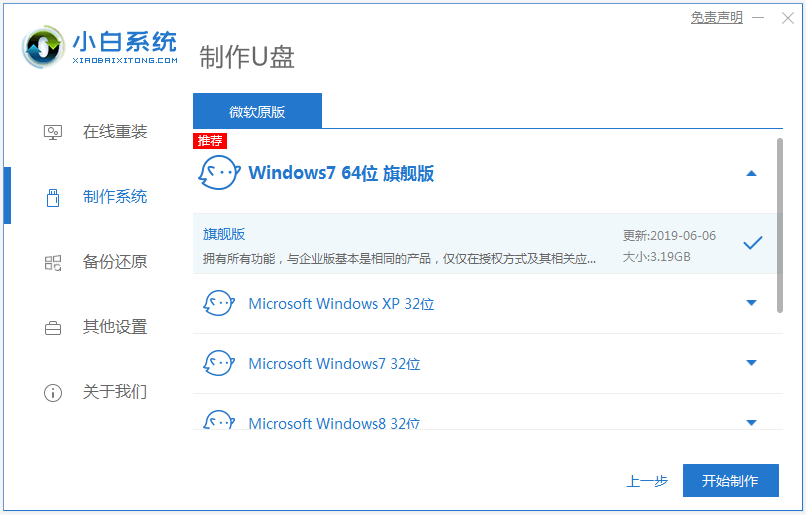
3、等待软件自动制作启动盘完成后,预览需要安装的电脑主板的启动热键,再拔除u盘退出。
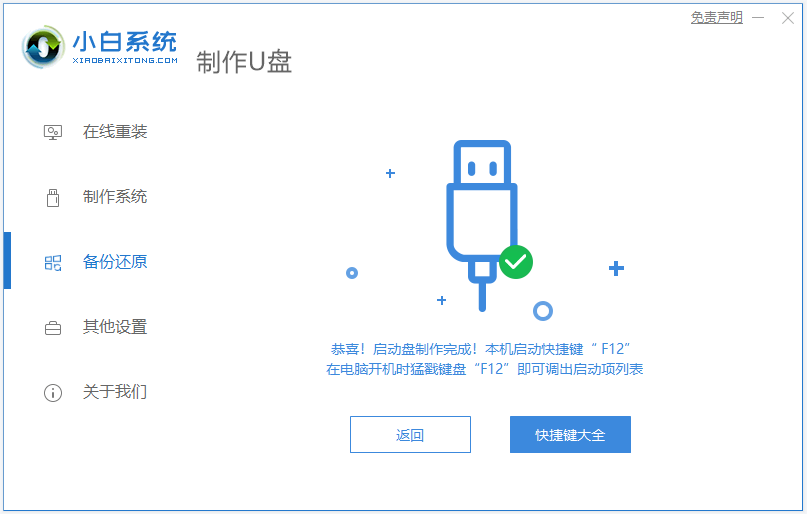
4、插入u盘启动盘进电脑后开机不断按启动热键进启动界面,选择u盘启动项进入到pe选择界面,选择第一项pe系统进入。
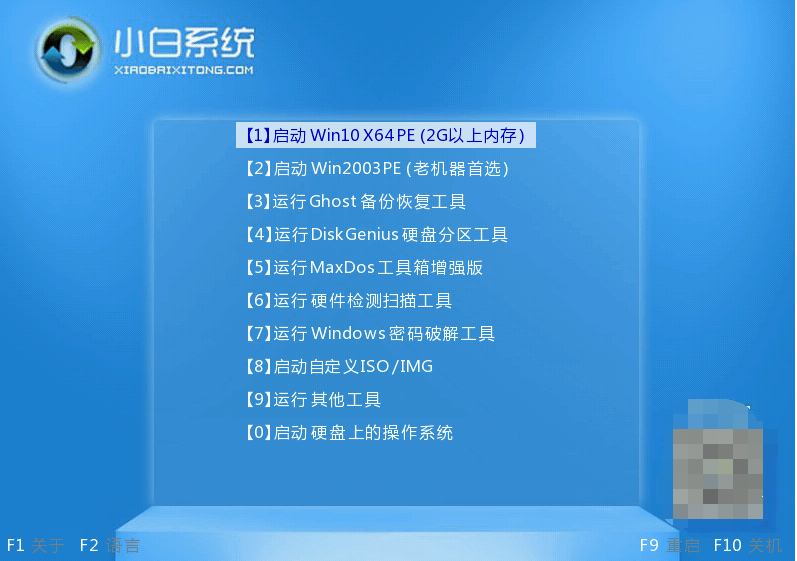
5、打开小白装机工具安装win10系统到c盘。
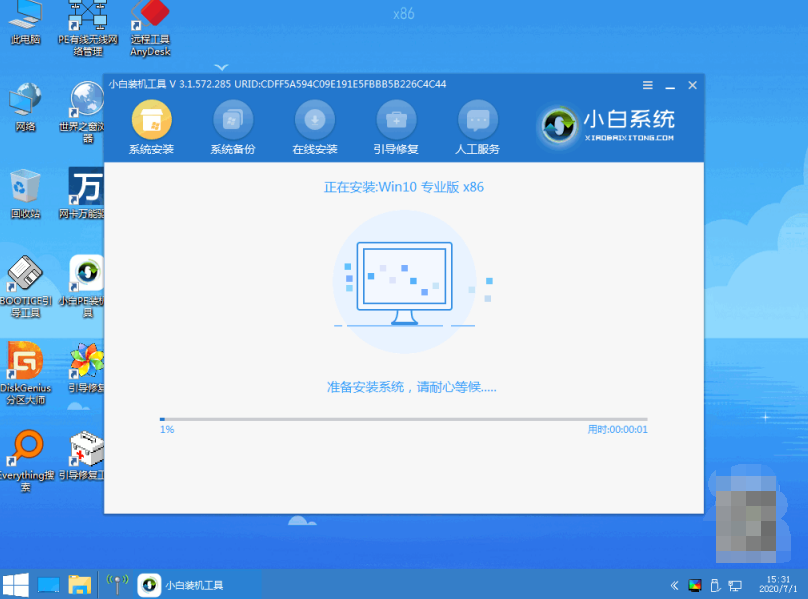
6、安装完成后,拔掉u盘重启电脑。
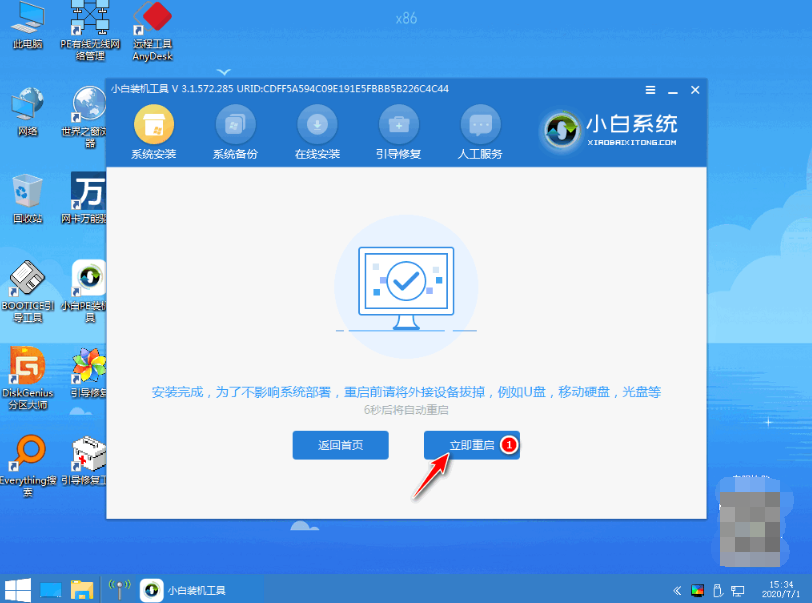
7、最终进入到新的系统桌面即安装成功。
 拓展知识:win10系统重装激活的相关内容
拓展知识:win10系统重装激活的相关内容
注意事项:在安装系统之前,先备份好系统盘的相关数据,避免丢失。关闭电脑的杀毒软件,避免被拦截导致安装失败。
总结:
以上便是win10系统损坏进不去重装系统的方法步骤,我们可以优先尝试是否能重置系统解决,如果不能重置的情况下就使用小白工具制作u盘重装系统即可,希望能帮到大家。






 立即下载
立即下载







 魔法猪一健重装系统win10
魔法猪一健重装系统win10
 装机吧重装系统win10
装机吧重装系统win10
 系统之家一键重装
系统之家一键重装
 小白重装win10
小白重装win10
 杜特门窗管家 v1.2.31 官方版 - 专业的门窗管理工具,提升您的家居安全
杜特门窗管家 v1.2.31 官方版 - 专业的门窗管理工具,提升您的家居安全 免费下载DreamPlan(房屋设计软件) v6.80,打造梦想家园
免费下载DreamPlan(房屋设计软件) v6.80,打造梦想家园 全新升级!门窗天使 v2021官方版,保护您的家居安全
全新升级!门窗天使 v2021官方版,保护您的家居安全 创想3D家居设计 v2.0.0全新升级版,打造您的梦想家居
创想3D家居设计 v2.0.0全新升级版,打造您的梦想家居 全新升级!三维家3D云设计软件v2.2.0,打造您的梦想家园!
全新升级!三维家3D云设计软件v2.2.0,打造您的梦想家园! 全新升级!Sweet Home 3D官方版v7.0.2,打造梦想家园的室内装潢设计软件
全新升级!Sweet Home 3D官方版v7.0.2,打造梦想家园的室内装潢设计软件 优化后的标题
优化后的标题 最新版躺平设
最新版躺平设 每平每屋设计
每平每屋设计 [pCon planne
[pCon planne Ehome室内设
Ehome室内设 家居设计软件
家居设计软件 微信公众号
微信公众号

 抖音号
抖音号

 联系我们
联系我们
 常见问题
常见问题



